
Les administrateurs système ont à leur disposition un outil intéressant qui n'est pas toujours bien utilisé : WindowsPowerShell. Grâce à lui, il est possible d'automatiser de nombreuses tâches ou au moins de les exécuter de manière plus ordonnée et contrôlée.
L'idée est née en 2003 sous le nom de MONAD et trois ans plus tard elle a été lancée au public sous son nom actuel pour la présentation de windows Vista. Par la suite, il a également été inclus dans les versions Windows 7, Windows 8 et Windows 10. De plus, il est également possible d'installer Powershell sur les systèmes Linux et MacOS.
En très peu de temps, on a su que l'idée de lancer Windows Powershell avait été un succès. De Microsoft, il a été assuré que la maîtrise de cet outil allait être la compétence la plus importante dont un gestionnaire aura besoin à l'avenir. Rien que pour cela, il vaut la peine d'y prêter attention.
Windows Powershell : un outil puissant
Windows PowerShell est un instrument qui a été conçu avec la louable idée de faciliter la vie des programmeurs. En informatique, on lui donne le nom de coquille à une interface de ligne de commande dont les principales fonctions sont de collecter des informations et d'exécuter des programmes. En fait, Windows PowerShell est un shell de commande moderne qui a été créé en tirant le meilleur parti des principales fonctionnalités des autres shells.
Ce puissant shell de Microsoft utilise langage de script, rendant ces tâches encore plus faciles à réaliser. D'autre part, il utilise un langage de programmation développé dans le .NET Framework de Microsoft, l'un des plus utilisés au monde.
Il existe actuellement environ 130 outils de ligne de commande dans PowerShell. Grâce à eux, une plus grande agilité est obtenue lors de l'exécution des tâches les plus diverses, à la fois dans un système local et à distance.
A quoi sert Windows PowerShell ?
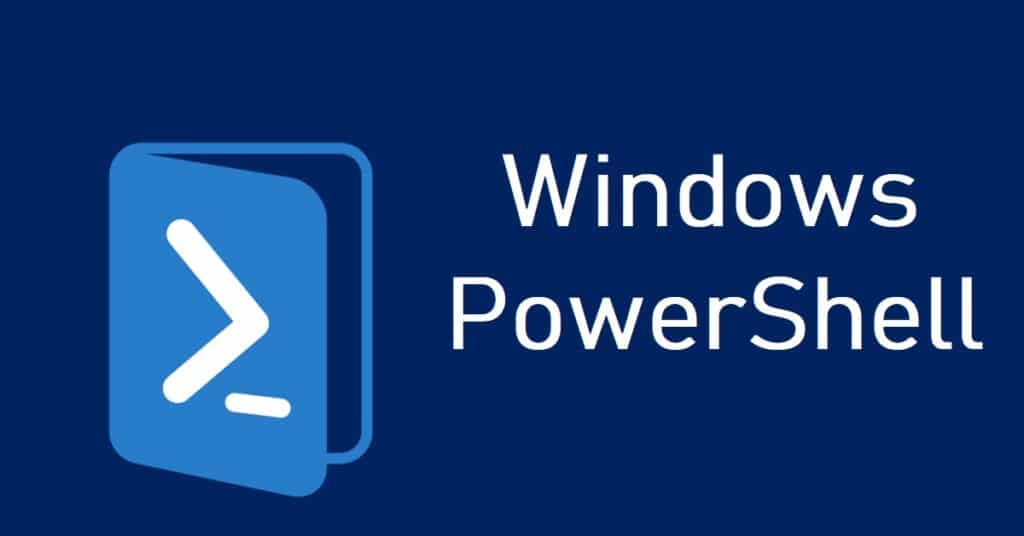
Il ne fait aucun doute qu'il s'agit de l'une des meilleures solutions conçues par Microsoft ces derniers temps. PowerShell peut être d'une grande aide pour les utilisateurs qui cherchent à atteindre un certain degré d'automatisation de leurs tâches, des recherches à l'exportation d'informations sur des ordinateurs en réseau.
Toutes les actions sont exécutées via le combinaison de commandes (commande laisse o applets de commande) et à travers le script. Voici quelques-uns de ses utilitaires :
Accès à l'information
PowerShell nous permet d'accéder au système de fichiers de l'ordinateur, atteignant même les données et informations les plus inaccessibles, telles que le registre Windows. Cette "voie" reste ouverte grâce à l'utilisation du .NET Framework de base. De plus, toutes les informations sont accessible à l'utilisateur en ligne de commande unique. Contrôle et visibilité totale.
Capacité d'automatisation
Peut-être l'aspect le plus intéressant de PowerShell, qui intègre plusieurs applets de commande commandes de fonction basiques et simples intégrées au shell. D'autres peuvent s'y ajouter applets de commande propre. Chacune de ces commandes peut être utilisée individuellement ou en combinaison pour exécuter des tâches plus complexes., atteignant un remarquable degré d'automatisation.
Liée à cela est la capacité de évolutivité proposé par Windows Powershell. Grâce à un seul script d'applet de commande, une tâche de type routine (telle que la mise à jour du système d'exploitation) peut être implémentée pour être exécutée sur un réseau d'ordinateurs à chaque fois.
Connexion à distance
Il convient également de noter la capacité de PowerShell à se connecter à distance à un autre système. Un exemple pourrait être un administrateur qui souhaitait se connecter à un serveur situé dans un emplacement physique différent où il pourrait exécuter des commandes de la même manière que s'il travaillait directement.
Quelques commandes PowerShell pratiques
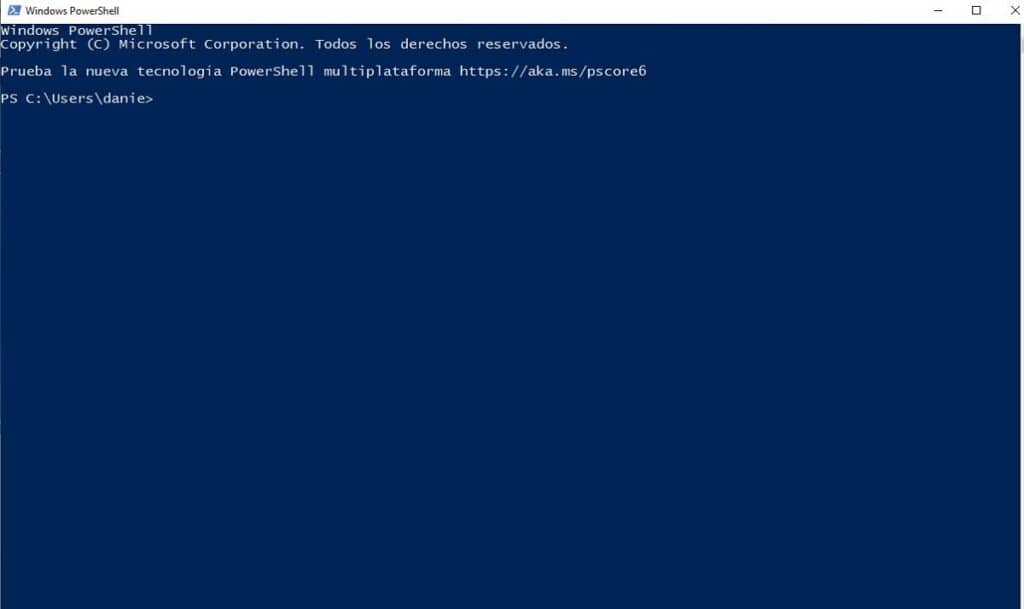
Pour commencer à travailler avec l'outil PowerShell, vous devez accéder à la fonction Run incluse dans Windows en suivant ces étapes :
- Appuyez simultanément sur les touches Windows + R.
- Dans la boîte Exécuter qui s'ouvre ensuite, nous tapons "PowerShell" et nous cliquons "Accepter".
Voici une liste d'applets de commande pratiques qui peuvent être utilisées dans PowerShell, bien qu'elles ne soient qu'un petit échantillon de toutes :
Obtenir de l'aide
Une des premières choses à apprendre pour bien manier PowerShell, puisque cette commande nous fournira toute la documentation dont nous avons besoin sur les fonctions, applets de commande, commandes et scripts. Par exemple, pour en savoir plus sur l'applet de commande Get-Service, tapez « Get-Help Get-Service ».
Copier un élément
En utilisant cette commande, vous pouvez copier des dossiers ou des fichiers. Il vous permet également de les copier et de les renommer.
Obtenir-Service
Habitué savoir quels services sont installés sur le systèmea, à la fois ceux qui sont en cours d'exécution et ceux qui sont déjà arrêtés.
Invoke-Command
Il permet d'exécuter un script ou une commande PowerShell sur un ou plusieurs ordinateurs. Il est utilisé en écrivant Invoke-Command à côté du script avec son emplacement exact.
Retirer l'objet
La commande pour supprimer n'importe quel élément comme des dossiers, des fichiers et des fonctions. Il permet des suppressions sélectives basées sur une série de paramètres spécifiques.
Get-Process
En utilisant PowerShell, vous pouvez également savoir quels processus sont en cours d'exécution (son fonctionnement est similaire à celui de la commande Get-Service).
Conclusion
Prises une par une, toutes ces commandes peuvent sembler peu utiles. Son véritable potentiel se révèle lorsque la commande est combinée avec d'autres paramètres. C'est là qu'ils découvrent tout leur potentiel.
Enfin, si nous voulons connaître toutes les applets de commande PowerShell disponibles, il nous suffit d'exécuter la commande "Show-Command", qui ouvrira une fenêtre affichant une longue liste de toutes les commandes.
Beaucoup de verbe et très difficile à digérer. je ne sais pas à quoi ça sert
Comment puis-je le mettre à jour ?